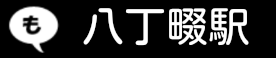現在位置から最寄りの駅をお知らせ
アプリケーションを起動したあと、画面右上の「位置取得」ボタンをタップすると端末の位置情報を開始します。最寄り駅から設定した範囲までの駅と、現在位置からの距離が表示されます。画面下部には取得したときの具体的な位置や時刻が表示されます。
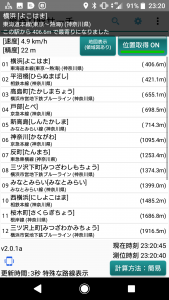
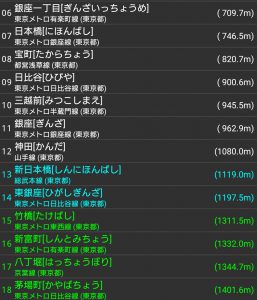
<駅名の青色表示>
「探索結果の表示上限」を+2駅で設定した場合、現在位置から設定値+2駅ぶんの駅を表します。設定値が12駅ですと、13駅目と14駅目となります。
<駅名の緑色表示>
「探索結果の表示上限」を+4駅で設定した場合、現在位置から設定値+4駅ぶんの駅を表します。+2+4で設定した場合は、青表示の+2駅の次に緑表示の+4駅となります。
<駅名の背景色>
駅の記録で記録した駅は背景色がつきます。駅をロングタップすると記録のオンオフが切り替わります。
<速度>
おおよその移動速度を表示します。端末の位置情報デバイスからの速度ではなく、前回測位時との差から算出しています。位置飛びが発生した場合、極端な速度になる場合があります。
<アイコン>
画面左下には、音声出力やバイブレーションの現在の設定状態をアイコンで表示します。音声出力が有効な場合にアイコンが表示されます。
<計算方法ボタン>
距離の計算方法を切り替えます。
- 【簡易】三平方の定理を利用した距離計算方法です。
- 【精密】より正確な距離計算方法です。
<地図表示ボタン>
地図(Google Map)を表示しながら、現在位置からの最寄り駅周辺をマーカーでお知らせします。

マーカーの色によって特徴が異なります。
- 【黄色】現在位置からの最寄り駅を示します。
- 【青色】探索結果の表示上限を+2駅で指定した場合、設定値+2駅ぶんの駅を示します。設定値が12(+2)駅ですと、13駅目と14駅目となります。
- 【緑色】探索結果の表示上限を+4駅で指定した場合、設定値+4駅ぶんの駅を示します。設定値が12(+2+4)駅ですと、15~18駅目となります。
- 【白色】その他の駅を示します。
駅の記録で記録した駅となります。範囲をロングタップすると記録のオンオフが切り替わります。
最寄り駅が移動すると通知でお知らせ
アプリケーションを起動したまま移動をして最寄り駅が変わると、画面上部に通知アイコンと駅名でお知らせします。
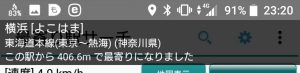
設定にある「画面表示によるお知らせ」をONにすることで、画面上に駅名が表示されます。
OFFの場合は、通知アイコンのみとなります。
他のアプリを動かしているときでも通知アイコンや画面でお知らせします。
通知時にバイブレーションを鳴動させることもできます(設定でオン、オフを選択できます)。例えば電車に乗っていて次の駅までTwitterを見ていたり端末の画面をオフにしていた場合でも、バイブで次の駅が近づいたことがわかるようになります。
Android 4.4(Kitkat)までの通知
Android4.4までの場合、通知領域に駅名を表示します。